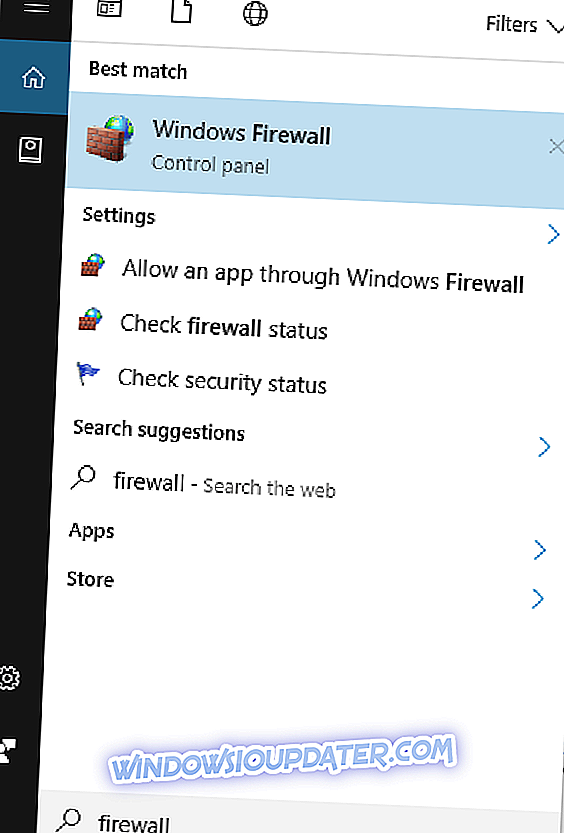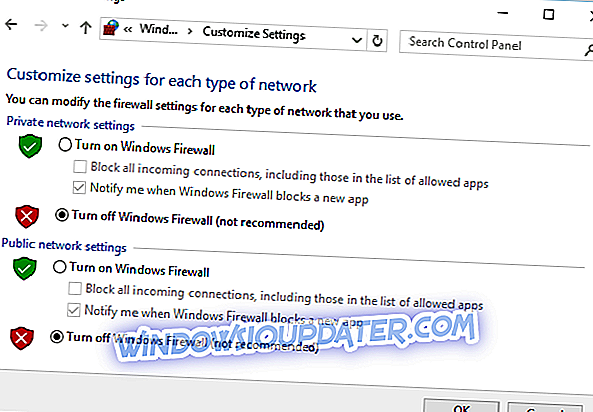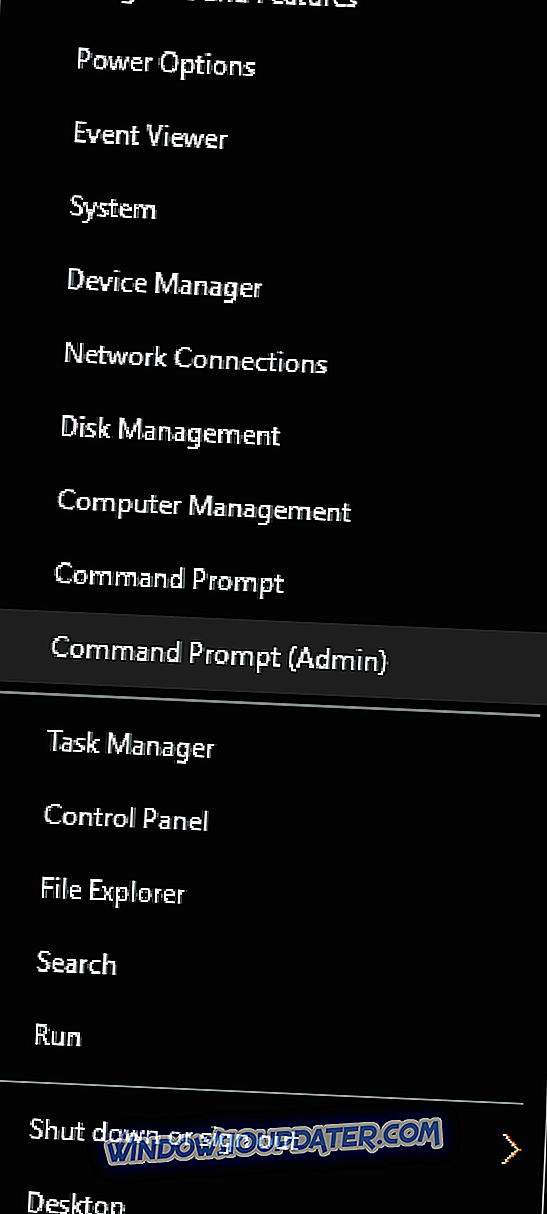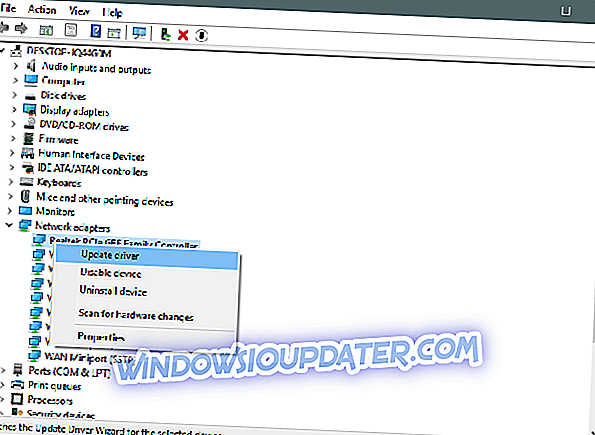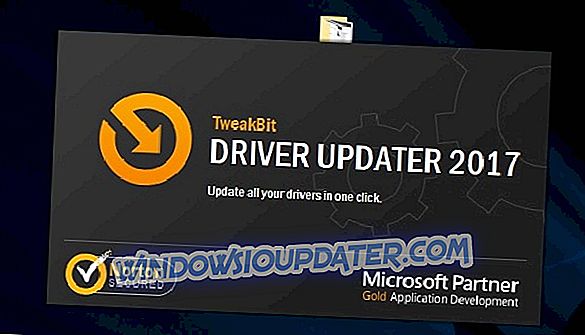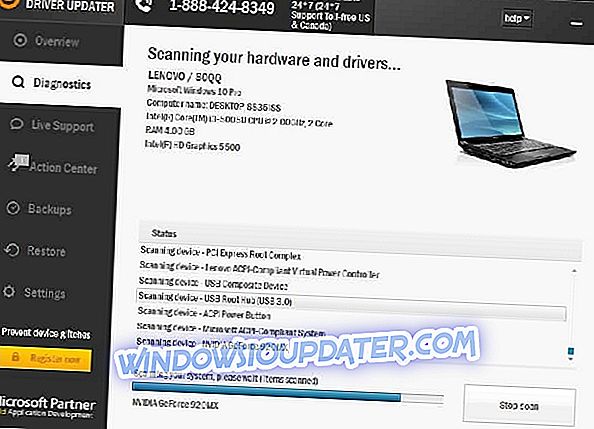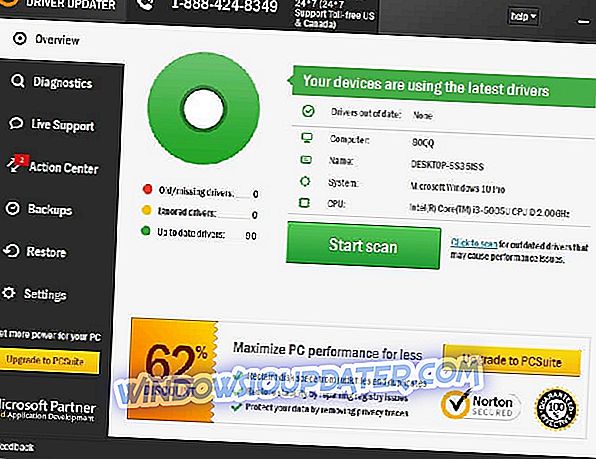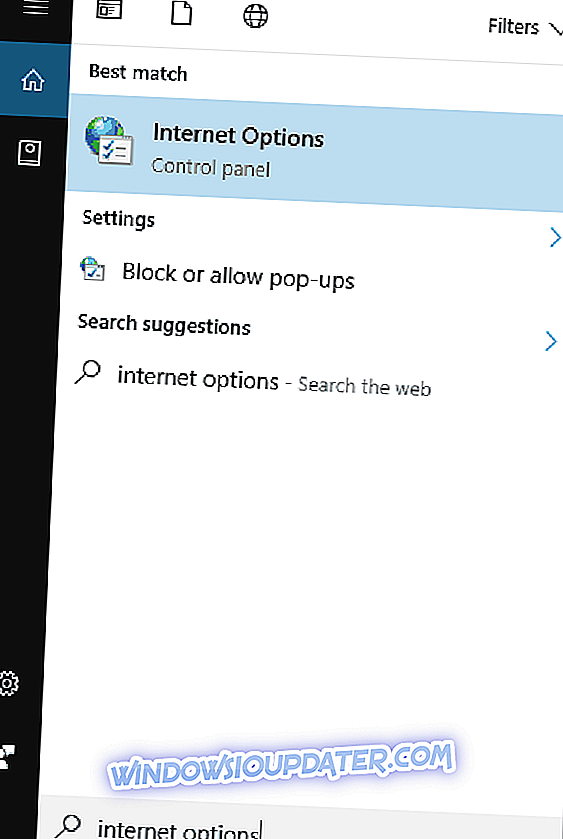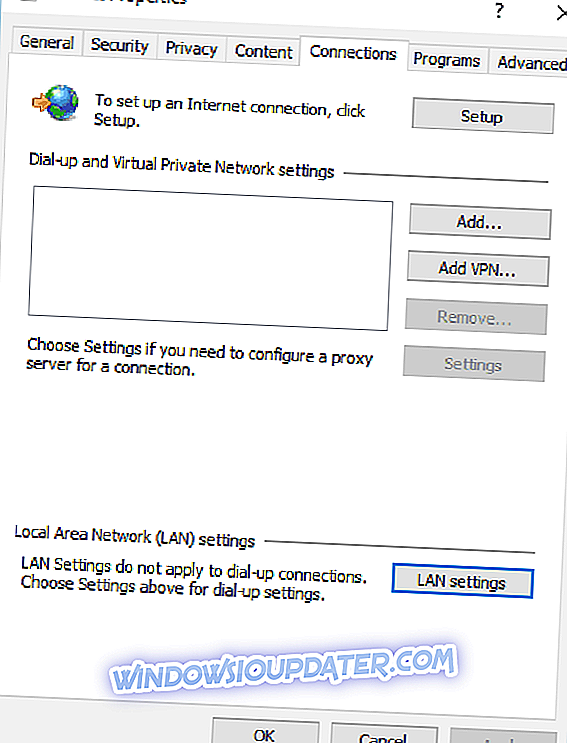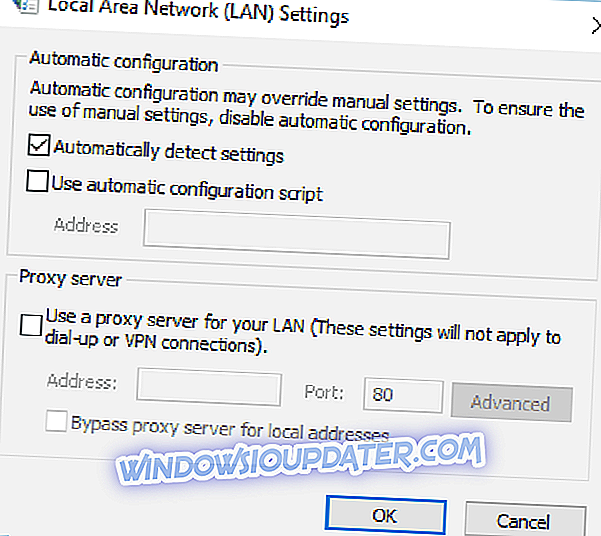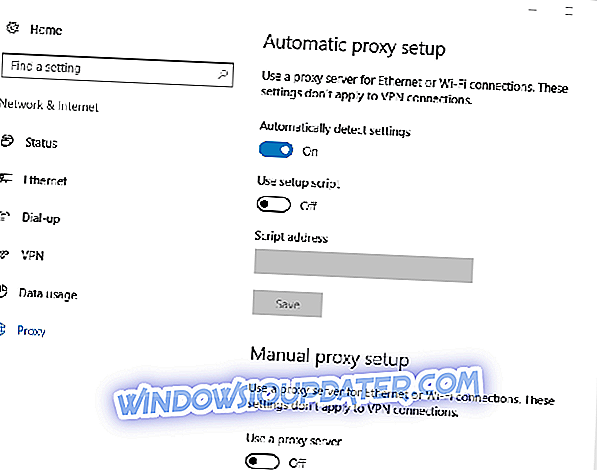Приватност на мрежи је веома важна и најбољи начин да је заштитите је да користите ВПН. Иако су ВПН алати одлични када је у питању заштита приватности, још увијек постоје неки проблеми. Корисници оперативног система Виндовс 10 пријавили су да веза није успела са поруком о грешци 868, а данас ћемо вам показати како да решите тај проблем.
Како поправити поруку "Цоннецтион фаилед витх еррор 868" у Виндовс 10?
Преглед садржаја:
- Проверите да ли нешто блокира ваш ВПН
- Проверите да ли је адреса сервера тачна
- Покрените нетсх команду
- Ажурирајте мрежне управљачке програме
- Поново покрените рачунар
- Поново покрените РасМан
- Уклоните проки поставке
- Покушајте да се пребаците на другу мрежу
- Пребаците свој рутер
Поправи - „Веза није успела са грешком 868“
Решење 1 - Проверите да ли нешто блокира ваш ВПН
Ваш безбедносни софтвер, заштитни зид и чак рутер могу да утичу на ВПН и да доведу до ове грешке. Ако добијате Цоннецтион фаилед са поруком о грешци 868, саветујемо вам да проверите да ли ваш фиревалл или безбедносни софтвер ометају ВПН. Понекад ти алати могу блокирати потребне портове и спријечити покретање ВПН-а. Ако проблем и даље постоји, можда желите привремено да онемогућите антивирус и заштитни зид и проверите да ли то решава проблем. Да бисте привремено зауставили Виндовс заштитни зид, урадите следеће:
- Притисните Виндовс тастер + С и унесите заштитни зид . Изаберите Виндовс заштитни зид са листе.
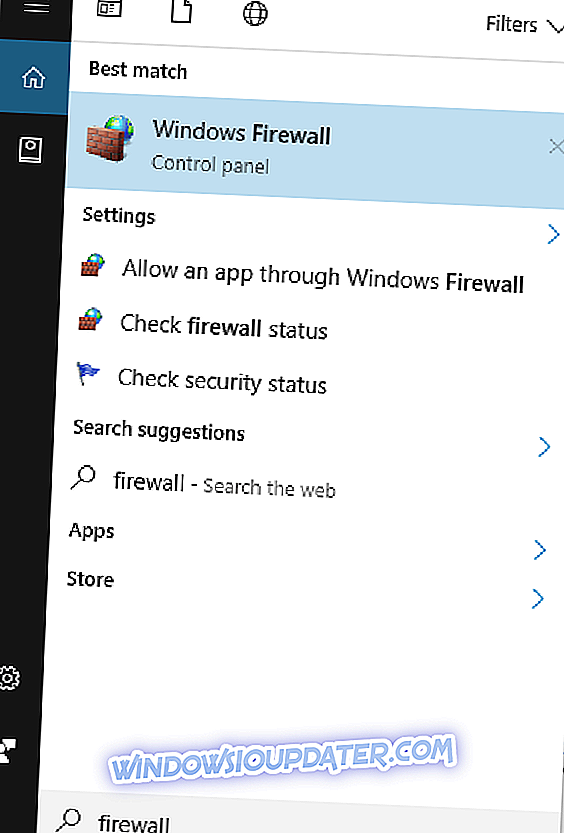
- Када се отвори Виндовс заштитни зид, у левом окну изаберите Укључи или искључи Виндовс заштитни зид .

- Изаберите Искључи Виндовс заштитни зид (не препоручује се) за поставке Јавна мрежа и Приватна мрежа . Кликните на дугме У реду да бисте сачували промене.
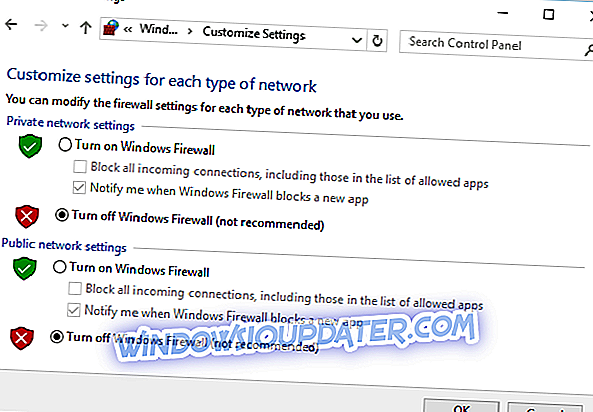
Поред безбедносног софтвера, ваш рутер такође може да изазове проблеме са ВПН-ом. Ако је то случај, саветујемо вам да проверите конфигурацију рутера и видите да ли постоји било какво ометање у вашем ВПН-у.
Решење 2 - Проверите да ли је адреса сервера тачна
Да бисте користили ВПН везу, морате је правилно конфигурисати. То значи да ваше корисничко име и лозинка морају бити тачни, као и адреса сервера.
Адреса сервера је уобичајени проблем, а ако имате везу није успела са поруком о грешци 868, проверите да ли је ВПН правилно конфигурисан. Да бисте то урадили у оперативном систему Виндовс 10, следите ове кораке:
- Притисните тастер Виндовс + И да бисте отворили апликацију Подешавања .
- Када се отвори апликација Подешавања, идите на одељак Мрежа и интернет . Сада идите на ВПН картицу из менија на левој страни.
- Изаберите ВПН везу и кликните на дугме Напредне опције . Сада ћете видети неке основне информације о вези. Кликните на дугме Уреди .
- Уверите се да су ваше корисничко име и лозинка тачни. Осим тога, обавезно проверите да ли је адреса сервера тачна. Неки сервери захтевају да адреса буде у одговарајућем формату, зато проверите да ли је то исправно. На пример, понекад треба да имате три слова испред адресе сервера да би ваш ВПН радио исправно. Та три слова представљају земљу, тако да би ваша адреса сервера требала изгледати овако: гбр.тхисисмивпн.цом . Да бисте правилно конфигурисали ВПН, препоручујемо да проверите његово упутство.
Поред провере адресе, неки корисници препоручују да се користи ИП адреса ВПН-а уместо имена хоста, па слободно покушајте и то.
Решење 3 - Покрени нетсх команду
Конфигурација мреже може да доведе до тога да Цоннецтион није успела са појавом поруке о грешци 868, а да бисте је поправили, морате је ресетовати. Да бисте то урадили, морате да користите Цомманд Промпт и нетсх команду. Ово је прилично једноставно и можете то урадити слиједећи ове кораке:
- Притисните Виндовс Кеи + Кс да отворите Вин + Кс мени и одаберите Цомманд Промпт (Админ) из менија.
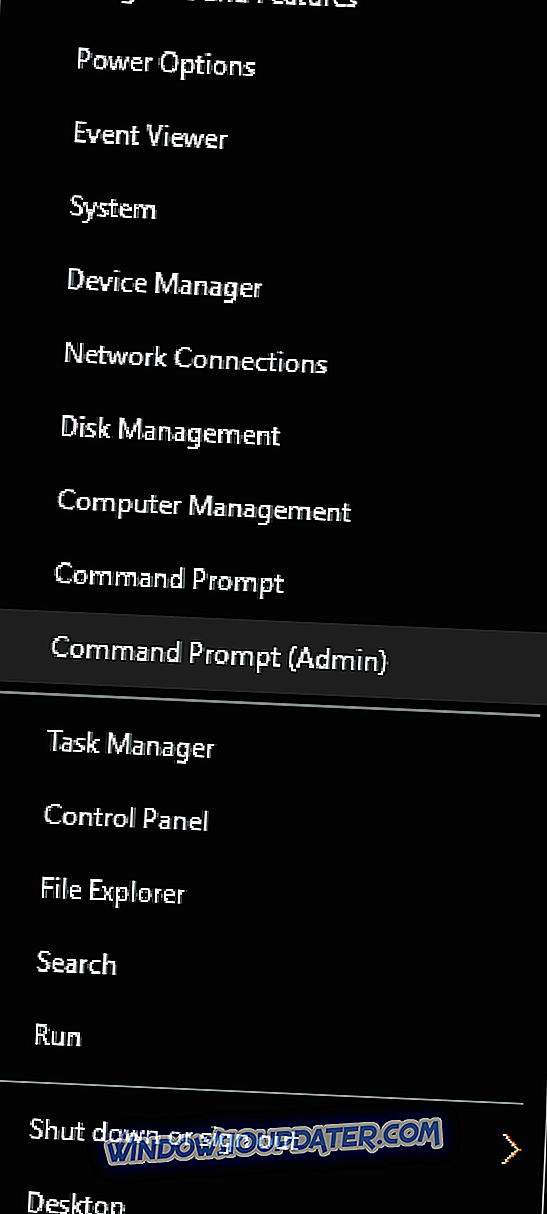
- Када се отвори командна линија, унесите следеће команде:
- ипцонфиг / флусхднс
- ипцонфиг / регистерднс
- ипцонфиг / релеасе
- ипцонфиг / ренев
- нетсх винсоцк ресет
- Сачекајте да се наредба заврши, а затим затворите наредбени редак .
Након покретања ових наредби проблем би требао бити потпуно фиксиран. Неки корисници такође предлажу да користите нетсх инт ип ресет команду, зато се обавезно испробајте.
Решење 4 - Ажурирање мрежних управљачких програма
Следећа ствар коју ћемо покушати је да ажурирамо ваше мрежне управљачке програме. Ево како то учинити:
- Идите на Претрага, откуцајте девицемнгр и отворите Девице Манагер.
- Проширите Мрежни адаптери и пронађите свој рутер.
- Кликните десним тастером миша на свој рутер и идите на Упдате дривер.
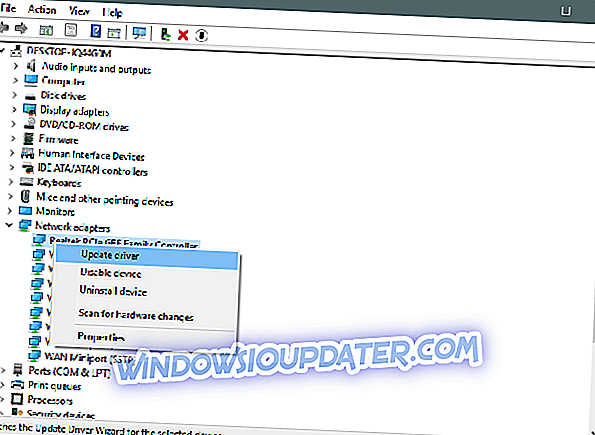
- Пратите даље инструкције на екрану и завршите инсталирање управљачких програма.
- Поново покрените рачунар.
Аутоматски ажурирајте управљачке програме
Ако не зелите да сами тразите возаце, мозете користити алатку која це то аутоматски урадити за вас. Наравно, пошто се тренутно не можете повезати на интернет, овај алат неће бити користан. Међутим, када се повежете са Интернетом, то ће вам помоћи да све своје возаче држите ажурним, тако да више нећете бити у овој ситуацији.
Твеакбитов Дривер Упдатер (одобрен од стране Мицрософта и Нортон Антивируса) ће вам помоћи да аутоматски ажурирате управљачке програме и спречите оштећење рачунара узроковано инсталирањем погрешних верзија драјвера. Након неколико тестова, наш тим је закључио да је ово најбоље аутоматизовано решење.
Ево кратког водича о томе како га користити:
- Преузмите и инсталирајте ТвеакБит Дривер Упдатер
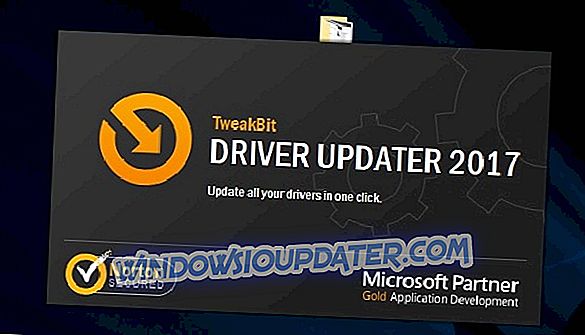
- Једном инсталиран, програм ће аутоматски почети скенирати ваш ПЦ за застарјеле управљачке програме. Дривер Упдатер ће провјерити ваше инсталиране верзије управљачких програма против своје цлоуд базе података најновијих верзија и препоручити одговарајуће надоградње. Све што треба да урадите је да сачекате да се скенирање заврши.
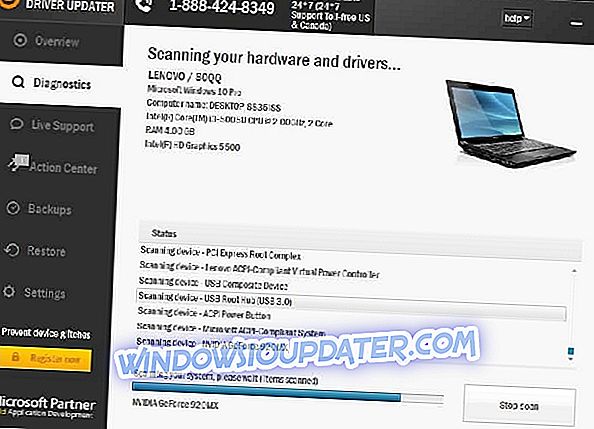
- По завршетку скенирања, добићете извештај о свим управљачким програмима који су пронађени на рачунару. Прегледајте листу и погледајте да ли желите да ажурирате сваки управљачки програм појединачно или све одједном. Да бисте ажурирали један управљачки програм истовремено, кликните везу "Ажурирај управљачки програм" поред назива управљачког програма. Или једноставно кликните на дугме 'Ажурирај све' на дну да бисте аутоматски инсталирали све препоручене исправке.
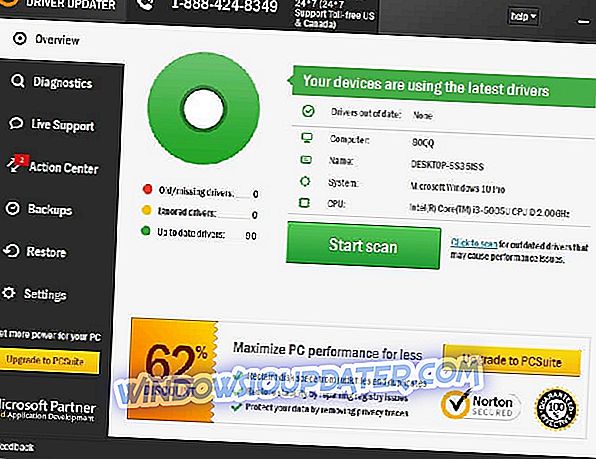
Напомена: Неки управљачки програми морају бити инсталирани у више корака, тако да ћете морати неколико пута притиснути типку 'Упдате' док се све компоненте не инсталирају.
Решење 5 - Поново покрените рачунар
Ово је само привремено рјешење, али то може ријешити проблем за вас. Корисници тврде да можете привремено поправити Цоннецтион фаилед са поруком о грешци 868 једноставним поновним покретањем рачунара. Након поновног покретања рачунара, ВПН ће радити без проблема. Имајте на уму да ово није трајно решење, па очекујте да се проблем поново појави.
Решење 6 - Поново покрените РасМан
Ово је још једно заобилазно рјешење које вам може помоћи да Цоннецтион не успије са поруком о погрешци 868 . Да бисте извршили ово решење, морате да покренете командну линију као администратор тако што ћете следити ове кораке:
- Притисните Виндовс тастер + Кс и изаберите Цомманд Промпт (Админ) из менија.
- Када се отвори командна линија, унесите следеће команде:
- нет стоп РасМан
- нет старт РасМан
- Када се команде изврше, затворите Цомманд Промпт и проверите да ли је проблем решен.
Мало корисника такође предлаже да користите наредбу расдиал у Цомманд Промпт-у да бисте решили овај проблем. Да бисте то урадили, морате да отворите Цомманд Промпт као администратор и унесете расдиал “ Наме оф иоур ВПН цоннецтион ” Ваше корисничко име и лозинку . Морамо напоменути да ово нису трајна рјешења, али ћете барем привремено моћи користити ВПН након покретања једне од ових наредби.
Решење 7 - Уклоните проки поставке
Ако повезивање није успело са поруком о грешци 868 током коришћења ВПН-а, можда ћете желети да покушате да уклоните проки поставке. Понекад проки поставке могу ометати ВПН и узроковати појављивање овог и многих других проблема, али можете ријешити овај проблем слиједећи ове кораке:
- Притисните Виндовс Кеи + С и уђите у интернет опције . Изаберите Интернет Оптионс из менија.
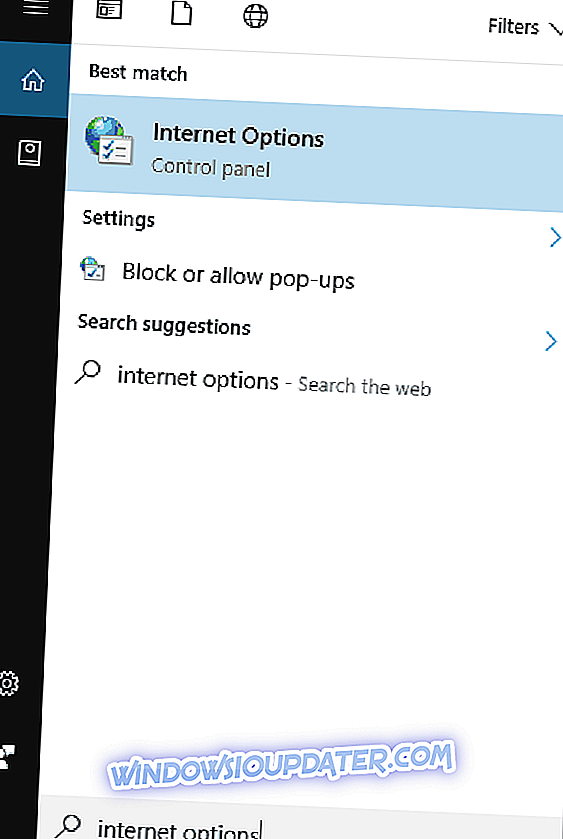
- Када се отвори прозор Интернет Пропертиес, идите на картицу Цоннецтионс . Кликните на дугме ЛАН сеттингс .
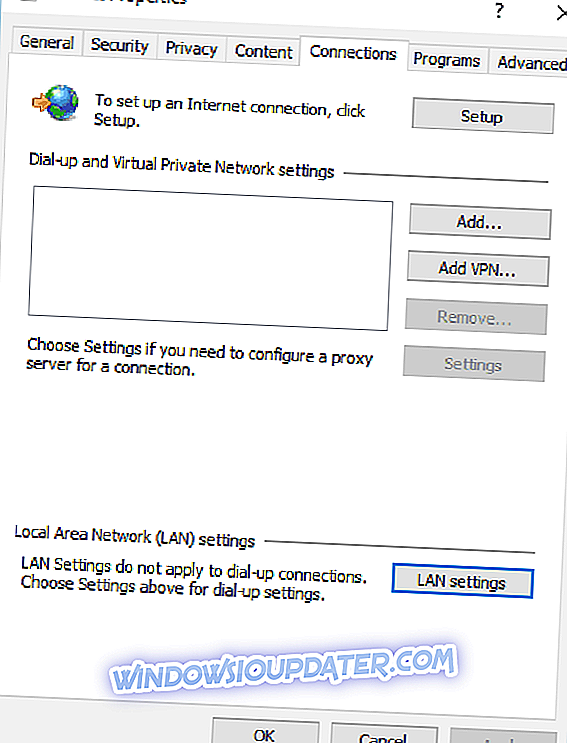
- Опозовите избор Користи скрипту за аутоматску конфигурацију и Користи проки сервер за ЛАН опције.
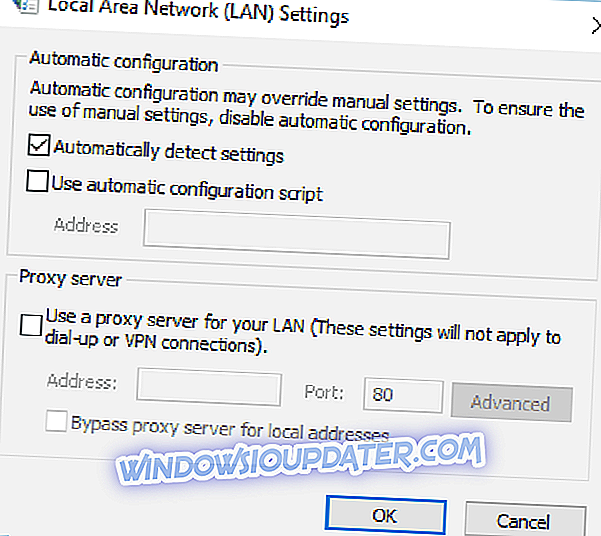
- Кликните на дугме У реду да бисте сачували промене.
Алтернативно, можете онемогућити проки помоћу апликације Поставке. Да бисте то урадили, следите ове кораке:
- Притисните тастер Виндовс + И да бисте отворили апликацију Подешавања.
- Идите на одељак Мрежа и интернет и изаберите Проки из менија на левој страни.
- Сада се уверите да су опције Користи скрипту за подешавање и Користи проки сервер онемогућене.
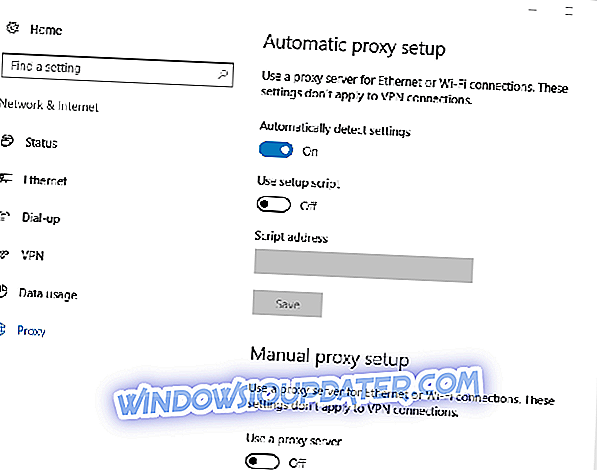
Решење 8 - Покушајте да се пребаците на другу мрежу
Понекад повезивање није успело са грешком 868 може бити узрокована мрежом. Ако је то случај, саветујемо вам да покушате да приступите ВПН-у са другог рачунара или друге мреже. Ако се проблем не појави на другој мрежи, то значи да постоји проблем са конфигурацијом мреже или са вашим ИСП-ом. Да бисте решили проблем, препоручујемо да се обратите администратору мреже и проверите конфигурацију мреже. Ако је све у реду, можда ћете морати да контактирате свог ИСП-а. У неким случајевима овај проблем може бити повезан са вашим ВПН провајдером, тако да ћете можда морати да га контактирате да бисте га поправили.
Решење 9 - Пребаците рутер
Према корисницима, ваш рутер такође може да доведе до тога да Цоннецтион није успела са појавом поруке о грешци 868 . Корисници су пријавили неке проблеме са Асус рутером, али након пребацивања на Нетгеар рутер и прослеђивање неопходних портова, проблем је потпуно решен.
Веза није успела са поруком о грешци 868 може изазвати проблеме и спречити вас да користите ваш ВПН. Иако је ово досадна грешка, надамо се да сте је решили помоћу једног од наших решења.
Решење 10 - Промените свој ВПН
Ова грешка се може појавити чак и када користите ВПН алат, посебно бесплатан ВПН који није тако добро подржан као велики ВПН алати. У овом случају, препоручујемо да се пребаците на ЦиберГхост ВПН. Ово је веома поуздан алат који је добро оптимизован од стране његових програмера.
Нуди широк спектар корисних функција као што је заштита Ви-Фи мреже, дајући вам приступ гео-ограниченим веб ресурсима, шифрирање података о саобраћају и отварање приступа мноштву популарних стреаминг сервиса и сајтова. Препоручујемо вам да пробате и будете опрезни док користите бесплатне ВПН услуге.
- Преузми сада Цибер Гхост ВПН (тренутно 73% попуста)
Напомена уредника: Ова порука је првобитно објављена у фебруару 2017. године и од тада је потпуно обновљена и ажурирана због свежине, тачности и свеобухватности.